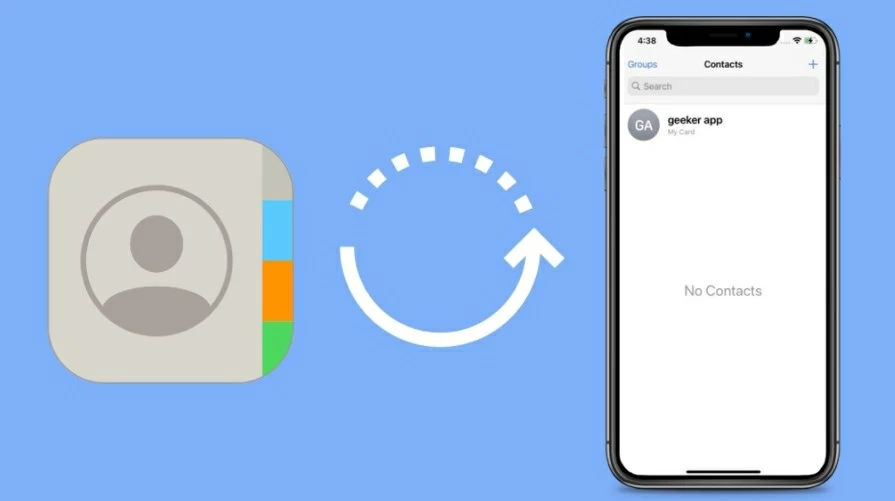
Descubrir los contactos de su iPhone que faltan puede ser desalentador, pero hay algunos pasos directos que puede tomar para resolver el problema con facilidad.
¿Alguna vez te has preguntado por qué tus contactos desaparecieron en tu iPhone? Podría ser que algunos de sus contactos faltan cuando cambia a un nuevo iPhone 14/15, o su iPhone eliminó los contactos al azar después de una actualización a iOS 17, o los eliminó accidentalmente.
Perder contactos en iPhone de repente puede ser frustrante en medio de su rutina diaria. Pero no te preocupes. Este artículo lo guiará a través de posibles razones y proporcionará varias correcciones para solucionar el problema de los contactos de iPhone faltantes. Además, descubrirá varios métodos prácticos para recuperar contactos de iPhone desaparecidos y recuperar sus números de teléfono perdidos o nombres faltantes.
Tabla de contenido:
- ¿Por qué mis contactos desaparecieron en el iPhone?
- Fix 1. Recuperar los contactos desaparecidos en el iPhone usando iCloud
- Arreglar 2. Recuperar los contactos de iPhone desaparecidos sin copia de seguridad o iCloud
- FIJAR 3. Restaurar contactos perdidos en iPhone desde iTunes o iCloud Copia de copia de seguridad
- Arreglar 4. Recupere los contactos faltantes en el iPhone a través de la configuración de contactos
- Preguntas frecuentes
Si los contactos en su iPhone han desaparecido, o si eliminó accidentalmente la información de contacto, intente utilizar el software de recuperación de datos del iPhone, que puede realizar un escaneo profundo del almacenamiento del dispositivo para encontrar contactos de iPhone perdidos y eliminados, lo que permite una vista previa y una recuperación selectiva.
¿Por qué mis contactos desaparecieron en el iPhone?
La desaparición de los contactos de iPhone puede ser causada por varios problemas, como la actualización de iOS, la sincronización de iCloud, el problema de reinicio del dispositivo, la eliminación inesperada y otras razones.
Reiniciar su iPhone a veces podría funcionar para solucionar el problema de los contactos de iPhone que faltan. Ya sea que algunos o todos los contactos desaparecieran de su iPhone, existen varias soluciones efectivas para solucionarlo y recuperar contactos desaparecidos o eliminados.
Fix 1. Recuperar los contactos desaparecidos en el iPhone usando iCloud
Si está utilizando iCloud para los contactos antes de que su iPhone los contactos desaparecieran repentinamente, intente las siguientes opciones para sincronizar y descargar los contactos de iCloud nuevamente.
1. Re-sincronización de contactos de iPhone desde iCloud
Comience por verificar si los contactos están habilitados en iCloud. Es posible que sus contactos desaparecidos en el iPhone simplemente no se muestren correctamente. Puede resolver esto desactivando los contactos de iCloud y luego vuelvas a encenderlo. Asegúrese de estar conectado a una red o red celular estable para que su iPhone pueda descargar contactos de iCloud nuevamente.
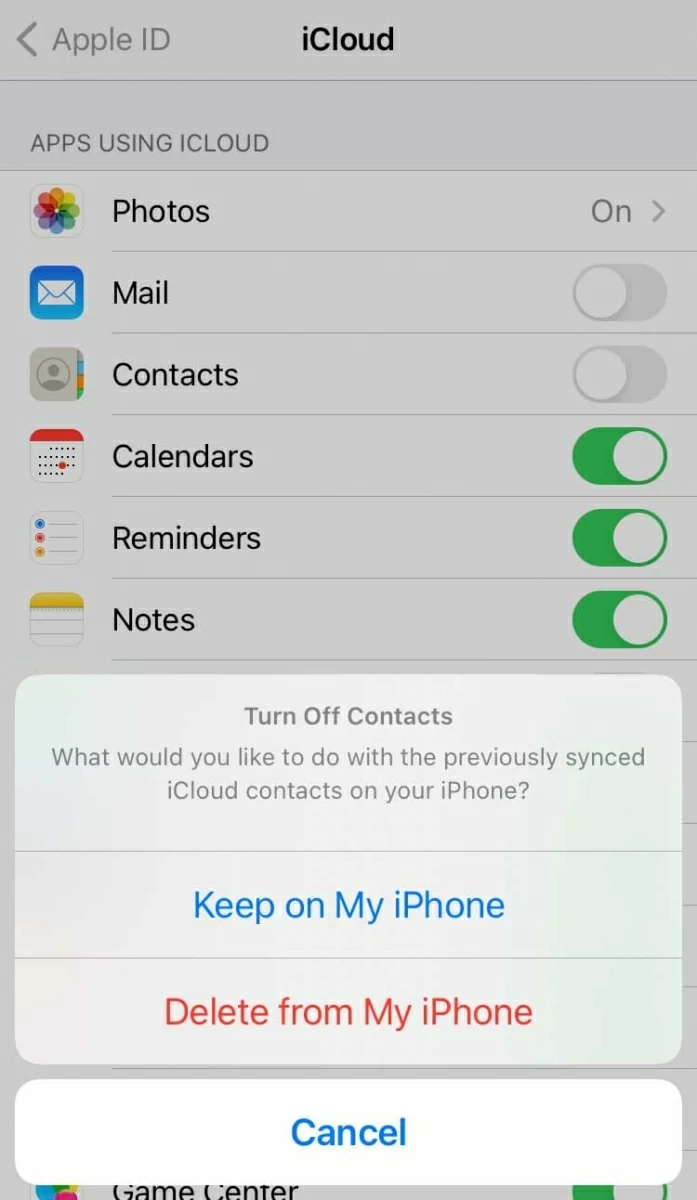
Déle unos minutos y verifique si los contactos desaparecidos han vuelto a la libreta de direcciones de su iPhone. Si no, intente las siguientes opciones para solucionar los contactos de iOS faltantes.
2. Vuelva a descargar contactos de iCloud a iPhone
Cuando encuentre sus contactos que faltan en iPhone, vaya a iCloud.com usando un navegador de computadora e inicie sesión con su ID y contraseña de Apple. Haga clic en la aplicación Contactos y asegúrese de que los contactos de iPhone desaparecidos estén allí en los contactos de iCloud. Si su iPhone no muestra contactos, se recomienda que simplemente se cierre de iCloud y luego vuelva a iniciar sesión.
Puede llevar un tiempo descargar contactos sincronizados iCloud a su iPhone. Una vez hecho esto, simplemente verifique la aplicación de contactos en su iPhone.
Arreglar 2. Recuperar los contactos de iPhone desaparecidos sin copia de seguridad o iCloud
Si las opciones anteriores no ayudan, o los contactos desaparecidos no están sincronizados con iCloud anteriormente, o ha eliminado accidentalmente o permanentemente los contactos en su iPhone, es posible que desee utilizar una herramienta de recuperación de datos profesional para encontrar todos los contactos perdidos en su iPhone.
Afortunadamente, el uso del software de recuperación de datos de iPhone hace que sea fácil escanear todo su dispositivo y recuperar los contactos desaparecidos del iPhone, sin copia de seguridad o iCloud. Esta herramienta inteligente puede escanear automáticamente y encontrar datos eliminados o perdidos en un iPhone/iPad, admitiendo hasta 19 tipos de archivos. Además, le permite obtener una vista previa de contactos o archivos individuales para una recuperación selectiva.
Simplemente conecte su iPhone a la computadora, escanee el dispositivo y seleccione algunos o todos los contactos para recuperar. Lo más importante es que este proceso de recuperación soluciona los contactos que faltan en el problema del iPhone sin sobrescribir los datos existentes. Aquí está cómo.
Paso 1. Ejecute la recuperación de datos del iPhone y conecte su iPhone con la computadora un cable USB.
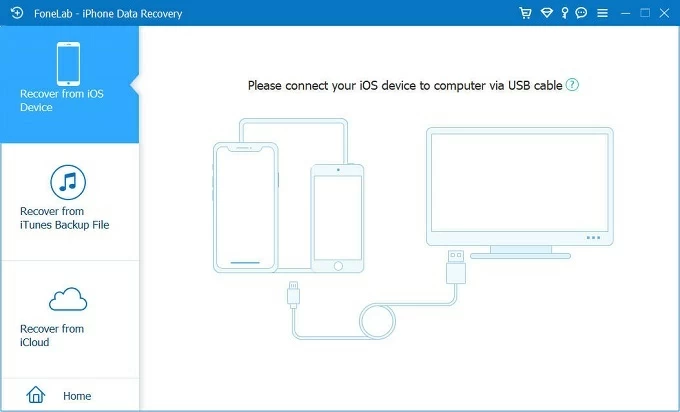
Paso 2. Luego haga clic Escaneo de inicio botón para encontrar contactos perdidos en su iPhone. Espere un poco hasta que termine de escanear todos los datos de iPhone.
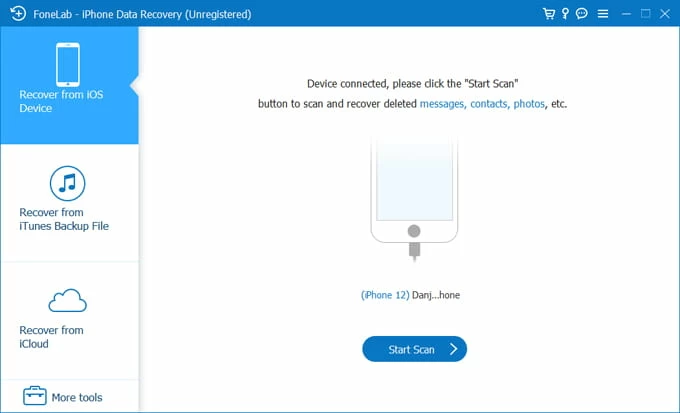
Paso 3. Localizar Contactos Opción en el lado izquierdo cuando muestra todos los resultados de escaneo. Desde todos los contactos existentes y faltantes en su iPhone, puede hacer clic en cada tarjeta de contacto para obtener una vista previa de nombre, número de teléfono, dirección de correo electrónico y otra información.
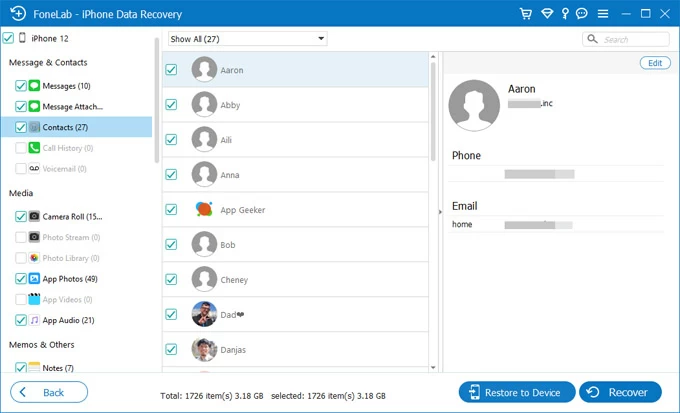
Paso 4. Seleccione todos o contactos de iPhone individuales para recuperarse. Usar el Restaurar al dispositivo botón para desaparecer los contactos de regreso directamente a su iPhone, o haga clic en el Recuperar Botón y elija una ubicación para guardar los contactos de iPhone recuperados en su computadora como archivos CSV o HTML.

FIJAR 3. Restaurar contactos perdidos en iPhone desde la copia de seguridad de iTunes o la copia de seguridad de iCloud
Si ha realizado copias de seguridad anteriores de su iPhone en iCloud, iTunes o Finder, puede restaurar los contactos faltantes de una versión anterior archivada en esas copias de seguridad. Pero, es importante tener en cuenta que la restauración de su iPhone desde una copia de seguridad de iCloud o iTunes reemplazará los datos existentes en su dispositivo, lo que, desafortunadamente, da como resultado la pérdida de cualquier datos agregados desde que se creó la copia de seguridad.
Para evitar la pérdida de datos y restaurar selectivamente solo los contactos en lugar de la copia de seguridad completa, consulte el Recuperación de datos de iPhone Sección en esta publicación para orientación.
1. Restaurar contactos faltantes en iPhone desde la copia de seguridad de iCloud
Si previamente ha realizado copias de seguridad de sus contactos de iPhone a iCloud, consulte las copias de seguridad creadas con fechas en Configuración> Apple ID> iCloud> Backup de iCloud. Si hay una copia de seguridad que incluye los contactos de iPhone desaparecidos, siga estos pasos de recuperación para recuperarlos:
Nota: Cuando los contactos de iCloud están habilitados, los contactos de iPhone sincronizados con iCloud no se guardarán en una copia de seguridad de iCloud.
Una vez realizada la configuración, abra la aplicación de contactos, y debe mostrar los contactos que está buscando.
Alternativamente, puede restaurar sus contactos faltantes desde una versión anterior archivada en iCloud.com. El archivo de copia de seguridad que seleccione reemplazará los contactos en todos sus dispositivos, así que tenga cuidado.
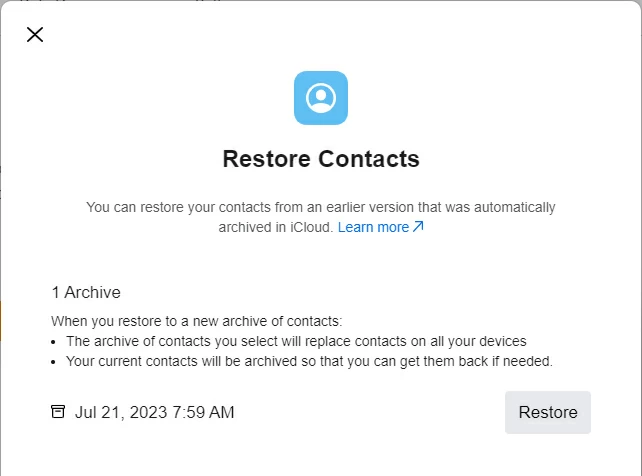
2. Restaurar contactos de iPhone perdidos desde la copia de seguridad de iTunes
iTunes (o buscador en MacOS Catalina 10.15 o posterior) también puede hacer una copia de seguridad de los datos de su iPhone durante la sincronización. Existe la posibilidad de que una de las copias de seguridad de iTunes incluya los contactos que faltan en su iPhone. Para resolverlo y recuperar contactos perdidos, puede restaurar la copia de seguridad de iTunes/Finder.
Nota: Asegúrese de que su dispositivo iOS no esté configurado para sincronizar automáticamente con iTunes/Finder; De lo contrario, su última copia de seguridad de iPhone se sobrescribirá.
CONSEJO: Para los usuarios de Finder, seleccione el dispositivo de la barra lateral izquierda de Finder y muévase a la pestaña General.
Esto restaurará su iPhone con la antigua copia de seguridad, sobrescribiendo cualquier cosa que no esté en la copia de seguridad. Pero al menos, cualquier contacto desaparecido del iPhone se presenta en la libreta de direcciones.
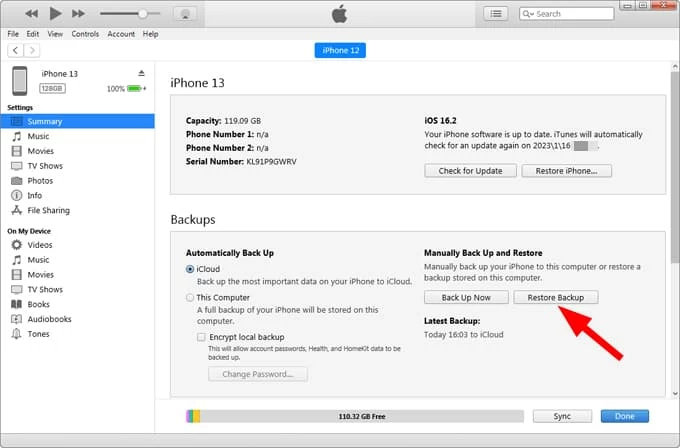
3. Recupere los contactos de iPhone de la copia de seguridad de iTunes sin sobrescribir
Para evitar la sobrescritura de los datos, eche un vistazo más de cerca dentro de las copias de seguridad de iTunes y use Recuperación de datos de iPhone para restaurar selectivamente contactos específicos. El software permite escanear y obtener una vista previa de archivos de copia de seguridad de iTunes, lo que permite la recuperación de contactos individuales sin afectar los datos actuales.
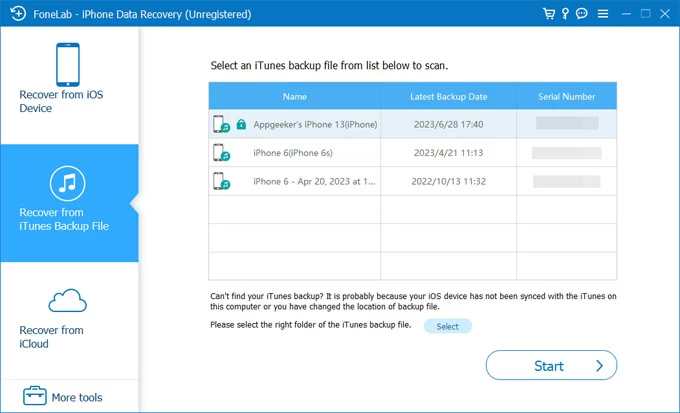
CONSEJO: Si tiene el iPhone conectado, hay una opción adicional para recuperar los contactos de iPhone eliminados en su dispositivo directamente, sin nada borrado.
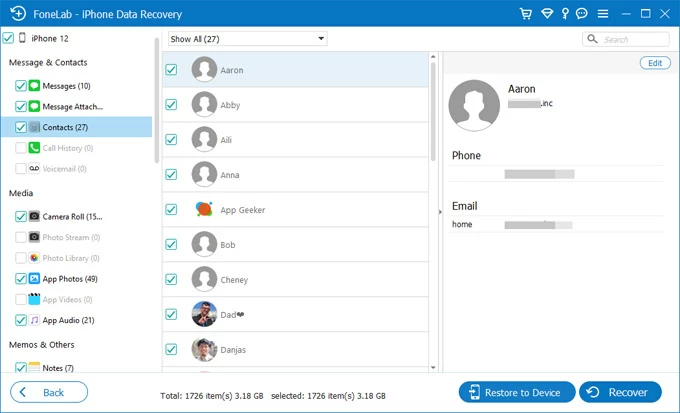
Arreglar 4. Recupere los contactos faltantes en el iPhone a través de la configuración de contactos
Para resolver el problema con los contactos desaparecidos de iPhone, puede ser útil cambiar la configuración de contacto en sus cuentas. Si su iPhone eliminó todos los contactos, es posible que los contactos desaparecidos estén asociados con su Google, Outlook u otras cuentas de correo electrónico en lugar de la iCloud predeterminada. La configuración de revertir de los contactos del iPhone puede recuperar los contactos desaparecidos a su iPhone.
Cuando esté listo, vuelva a la aplicación Contactos en su iPhone para encontrar los contactos que faltan:
Also read: ¿Mensajes de texto desaparecidos? Aquí te mostramos cómo recuperar mensajes eliminados en Android
1. Abra la aplicación de contactos en su teléfono.
2. Elija la flecha trasera Liza Botón en la esquina superior izquierda, si no está en la pantalla de la lista de contactos.
3. Toque Mostrar todos los contactos. Los contactos de todas las fuentes volverán a aparecer en la pantalla, incluidos todos los iCloud, todos los iPhone y sus otras cuentas.
Nota: Eliminar cuentas de correo electrónico eliminará todos los contactos asociados. Para restaurarlos, puede agregar la cuenta de correo electrónico nuevamente mediante Configuración> Contactos> Cuentas y volver a agregarla.
Pensamientos finales
Cuando iPhone elimina sus contactos de la aplicación Contactos, aún podrían estar en sincronización de cuentas como iCloud o Gmail, en sus archivos de respaldo o en el almacenamiento interno del dispositivo. Las soluciones anteriores deberían recuperar los contactos que faltan con éxito. Si ninguna de estas soluciones restaura sus contactos desaparecidos en su iPhone, comuníquese con el soporte de Apple y espera su guía.
Preguntas frecuentes: ¿Por qué mi iPhone eliminó todos mis contactos?
Deshabilitar la sincronización de contactos de iCloud eliminará todos los contactos de su iPhone si se almacenan en iCloud. Del mismo modo, eliminar sus cuentas de correo electrónico eliminará todos los contactos vinculados a ellas. Además, las actualizaciones de iOS pueden conducir a bloqueos de datos desconocidos a veces.
Preguntas frecuentes: iPhone no muestra mis contactos. ¿Por qué?
Si algunos contactos ciertos no aparecen en su iPhone, podría deberse a un problema de sincronización de iCloud. Además, una conexión de red Wi-Fi débil en su iPhone puede afectar la sincronización de contacto. Si no aparecen todos los números de teléfono y los nombres, verifique si los contactos están habilitados en la configuración de iCloud. Alternativamente, considere actualizar su iPhone al último iOS 16 o iOS 17.
Preguntas frecuentes: ¿Cómo puedo recuperar mis contactos de iPhone perdidos?
Aquí hay algunas soluciones rápidas para solucionar el problema cuando los contactos de iPhone han desaparecido:
Artículos relacionados
Cómo recuperar las notas de perder desde la copia de seguridad de iPhone
¿Cómo puedo recuperar los números de teléfono eliminados sin computadora?
Los contactos de Samsung Galaxy desaparecieron
